Virharatkaisu Windowsin asentaminen tähän levyyn on mahdotonta ..

- 3722
- 1211
- Tony Swaniawski
On tilanteita, joissa nykyinen käyttöjärjestelmä on vanhentunut tai alkaa toimia väärinkäytöksissä ja on tarpeen luoda uusi. Tämä voi kuitenkin johtua vaikeuksista. Virheellisten parametrien vuoksi, jotka voidaan määritellä, ei käyttäjän vian kautta, ilmestyy virheitä, jotka häiritsevät Microsoft Windows -käyttöjärjestelmän normaalia asennusta. Valitettavasti tällaisia ongelmia syntyy melko usein. Mitä tehdä sellaisessa tilanteessa? Tässä artikkelissa tarkastellaan yksityiskohtaisesti, kuinka ratkaista virhe "Windowsin asennus tällä levyllä on mahdotonta ...", samoin kuin mistä syystä on samanlainen vika ja mitä tehdä sen kanssa. Selvitetään se. Mennä!

Ongelman ratkaiseminen Windows -järjestelmän asentamisessa
Jos sinulla on virhe "Valitulla levyllä on GPT -osioiden tyyli, sinun tulee kiinnittää huomiota joihinkin parametreihin. Uusille tietokoneille, joissa UEFI tukee 64-bittisiä käyttöjärjestelmiä, on parempi asentaa GPT-levylle (vaikka tavallinen BIOS ei olisi pelottava UEFI: n sijasta, on tärkeää, että 64-bittiselle järjestelmille tuetaan). Vanhoille tietokoneille, joilla on tavallinen BIOS, jotka tukevat vain 23-bittistä käyttöjärjestelmää, on parempi asentaa levy MBR: ään (se tehdään muuntamalla).
Windowsin asennus GPT: hen
Useimmiten Windows 7 -käyttäjät kohtaavat tällaisia ongelmia, mutta tämä ei kuitenkaan sulje pois mahdollisuutta tämän ongelman esiintymiseen järjestelmän uudemmissa versioissa. Varmista, että GPT-levylle asennetaan, valitse käyttöjärjestelmän 64-bittinen versio. Se tulisi ladata EFI -tilassa. Todennäköisesti virhe näkyy juuri viimeisen ehdon täyttämättä jättämisestä.
Ensinnäkin, avaa BIOS. Tämä tehdään painamalla näppäimistön tiettyä näppäintä riippuu tietokonemallista, tietokoneen käynnistämishetkellä. Yleensä nämä ovat del- tai f2 -näppäimiä. Heti kun päätät BIOS: ään, vaihda CSM UEFI -lastaukseen. Löydät tämän kohteen "BIOS -ominaisuuksien" tai "BIOS SETUP" -osiosta. Seuraava vaihe valitaan "AHCI" -sovelluksen valinta SATA: sta "AHCI". Siirry tavallisessa biossa Advanced -välilehteen "AHCI -moodin ohjaus" -osiossa, asenna "manuaalinen" ja "vammaiseen" nimeen, joka näkyy "Native AHCI -tilassa" alapuolella. Niille, joilla on Windows 7 ja sitä vanhemmat, sinun on sammutettava "suojattu käynnistys" -tila.
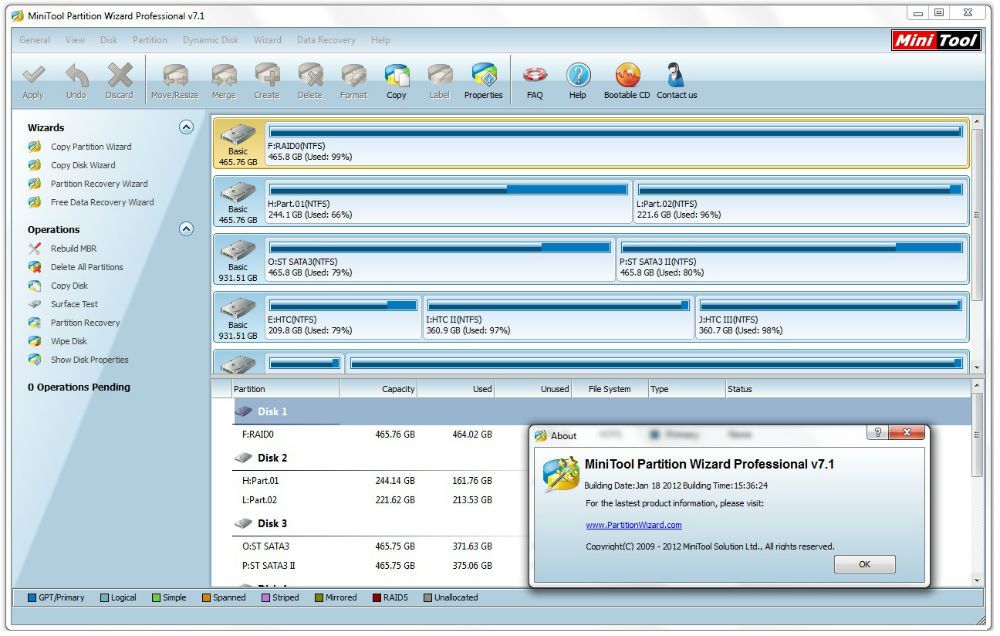
Rajapintoihin on useita vaihtoehtoja, joten joidenkin pisteiden nimet voivat vaihdella hiukan, joten älä pelkää, jos olet samanaikaisesti kanssasi artikkelissa. Älä unohda tallentaa tehdyt muutokset ennen lähtöä. Sen jälkeen, jos olet asentanut käyttöjärjestelmän levystä, virheen ei pitäisi enää ilmestyä.
Niille käyttäjille, jotka asentavat Windows USB -asemasta. UEFI: n tukemiseksi, kun olet luonut latausvalo -aseman, sinun on siirrettävä kuva järjestelmän kanssa siihen. Sinun on tehtävä tämä näin:
- Asenna kuva;
- Korosta kuvan kaikki tiedostot ja kansiot;
- Napsauta hiiren oikealla painikkeella ja valitse näkyvästä luettelosta "Lähetä" ja lisää "irrotettava levy".
Sen jälkeen asennuksen aikana tapahtuvien ongelmien tulisi kadota.
GPT -muuntaminen MBR: ssä
Ennen kuin jatkamme tämän prosessin analysointia, haluaisin keskittyä siihen, että on parempi siirtää kaikki kiintolevytiedot, koska ne voidaan kadottaa. Jos et ole huolissasi kadonneista tiedostoista, siirry seuraaviin toimiin.
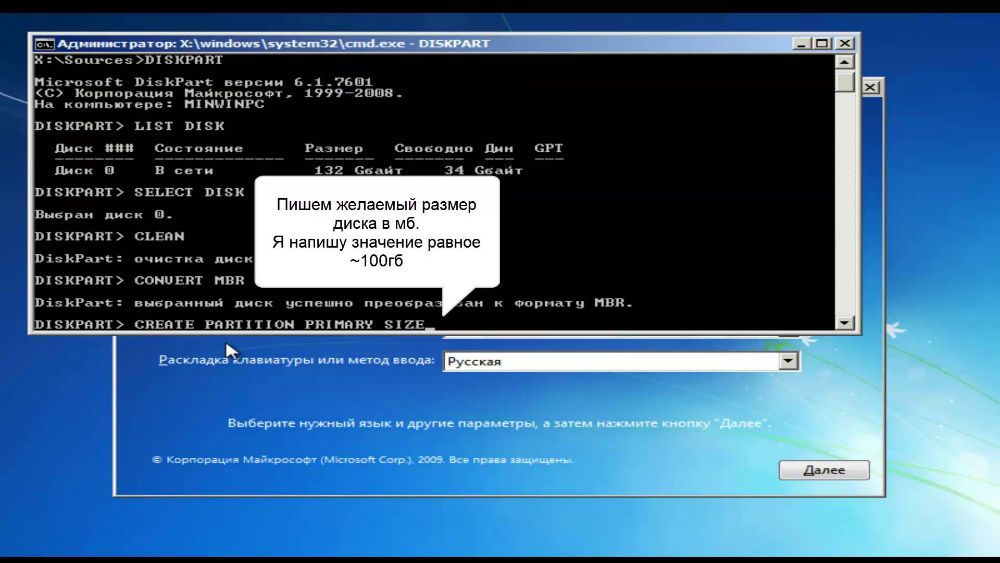
Jos haluat muuntaa GPT -osioiden taulukon MBR -osioiden taulukkoksi, käyttämällä SHIFT+F10 -näppäinyhdistelmää, kun olet Windows -asennusmestarissa, sinun on suoritettava komentorivi. Seuraavaksi on tarpeen toistaa seuraavat vaiheet tarkalleen. Tuo näytölle kaikkien PC -levyjen luettelo Kirjoita "DiskPart" ja sitten "ListDisk". Voit valita levyn, jonka kanssa aiot työskennellä edelleen, kirjoita "Valitse levy m". Ilmoita haluamaa levyä vastaava kuva "M". Edellinen komento "Listalevy" näytettiin juuri huoneen numerossa.
Seuraavaksi puhdista levy määräämällä "puhdas". Kun puhdistus on valmis, kirjoita "Muunna MBR" muuntaaksesi GPT: n MBR: ksi. Huomaa, että tällä lähestymistavalla kaikki tiedot menetetään. Lopulta kirjoita komento "Poistu". Nyt voit sulkea komentorivin tai jatkaa työskentelyä sen kanssa osioiden luomiseksi.
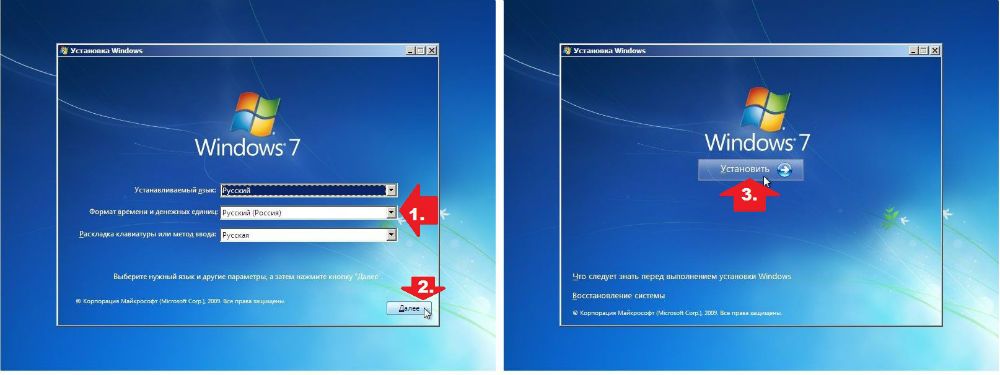
On vaihtoehtoinen vaihtoehto, joka tallentaa kaikki tiedot. Tämä menetelmä on erityisten apuohjelmien käyttö. Yksi näistä on minitool -osiovelhojen käynnistyskelpoinen. "Käynnistävä" tarkoittaa, että tämä versio voidaan tallentaa USB -asemaan (flash -aseman on ladattava) ja käynnistetään, vaikka Windows ei toimi. Lataamisen jälkeen näet valikon, jossa sinun on valittava apuohjelman nimeä vastaava kohde. Kun olet lyönyt MINITOOL -osiotoiminnon käynnistyksen, valitse haluttu levy ja napsauta "Muunna GPT -levy MBR -levyksi", joka sijaitsee vasemmalla. Napsauta sitten "Käytä" -painiketta (käytä).
Jos tietokoneeseen asennettu järjestelmä on käyttökelpoinen, voit ladata muita ohjelmia, joilla on samanlaisia toimintoja, esimerkiksi Acronis -levyohjaaja tai Aomei -osio -avustaja. Voit käyttää myös rakennettuja Windows -keinoja. Voit siirtyä välittömästi haluttuun apuohjelmaan käyttämällä Win+R: n yhdistelmää "Diskmgmt.MSC ". Valitse “Levy Management” -ikkunaan, valitse levy, joka on muunnettava ja napsauta “Poista Tom”. Sen jälkeen napsauta sitä uudelleen hiiren kanssa ja napsauta pistettä "Transform to MBR -levy". Valmis.

Kun olet lukenut ilmoitetun materiaalin, tiedät mitä tehdä, jos Windows OS -prosessi näyttää, että tämän levyn Windows -asennus on mahdotonta. Kaikki yllä olevat menetelmät auttavat sinua ratkaisemaan ongelman. Kirjoita kommentteihin, oliko artikkeli hyödyllinen sinulle ja kysy, oliko jotain käsittämätöntä.
- « Työskentele linkkien kanssa Excel - Aseta, muutos ja poistaminen
- Sähköpostiosoitteen oikeinkirjoitus »

